4.2.2 设置段落格式
Photoshop CS5中的段落是指在输入文本时,末尾带有回车符的任何范围的文字。对于点文字来说,也许一行就是一个单独的段落;而对于段落文字来说,一段可能有多行。段落格式的设置主要通过“段落”面板来实现。
在默认情况下,Photoshop CS5不显示“段落”面板。执行菜单中的“窗口|段落”命令,可以调出“段落”面板,如图4-7所示。
对段落格式的设置主要体现在段落对齐、段前段后间距
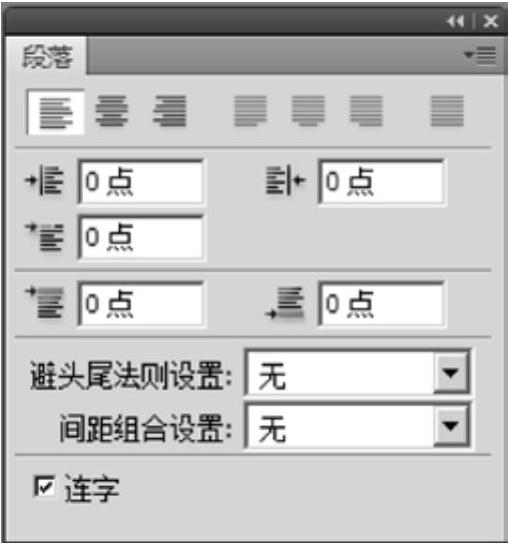
图4-7 “段落”面板
的设置上。
1.段落对齐
在Photoshop CS5中为了达到图像整体效果的协调性,一般都需要对输入文本的对齐方式进行设置。不管输入的是点文字还是段落文字,都可以使其按照需要选择左对齐、右对齐、居中对齐,以达到整洁的视觉效果。
设置段落对齐的具体操作步骤如下。
1)选取需要设置段落文字对齐方式的文字。
2)根据需要,单击段落面板最上方的设置段落对齐的7种按钮即可。
● (左对齐文本):段落中的每一行文本都靠左边排列。
(左对齐文本):段落中的每一行文本都靠左边排列。
● (居中对齐文本):段落中的每一行文本都由中间向两边分布,始终保持文本处在行的中间。
(居中对齐文本):段落中的每一行文本都由中间向两边分布,始终保持文本处在行的中间。
● (右对齐文本):段落中的每一行文本都靠右边排列。
(右对齐文本):段落中的每一行文本都靠右边排列。
● (最后一行左对齐):段落中的最后一行文本靠左边排列,其余行在左右两边之间均匀排列。
(最后一行左对齐):段落中的最后一行文本靠左边排列,其余行在左右两边之间均匀排列。
● (最后一行居中对齐):段落中的最后一行文本居中排列,其余行在左右两边之间均匀排列。
(最后一行居中对齐):段落中的最后一行文本居中排列,其余行在左右两边之间均匀排列。
● (最后一行右对齐):段落中的最后一行文本靠右边排列,其余行在左右两边之间均匀排列。.
(最后一行右对齐):段落中的最后一行文本靠右边排列,其余行在左右两边之间均匀排列。.
● (全部对齐):段落中的每一行文本都在左右两边之间均匀排列。
(全部对齐):段落中的每一行文本都在左右两边之间均匀排列。
2.段落缩进和间距
段落缩进是指段落文字与文字边框之间的距离,或者是段落首行(第一行)缩进的文字距离。段落间距是指当前段落与上一段落或下一段落之间的距离。进行段落缩进和间距处理时,只会影响选中的段落区域,因此可以对不同段落设置不同的缩进方式和间距,增加创作中文本处理的灵活性。设置段落缩进和间距的具体操作步骤如下。
1)选取一段文字或在“图层”面板上选择一个文字图层。
2)当需要段落缩进时,可以在“段落”面板上单击设置段落缩进的3种按钮即可。
● (左缩进):段落的左边距离文字区域左边界的距离。
(左缩进):段落的左边距离文字区域左边界的距离。
● (右缩进):段落的右边距离文字区域右边界的距离。
(右缩进):段落的右边距离文字区域右边界的距离。
● (首行缩进):每一段的第一行留空或超前的距离,中文习惯里,每一段的开头一般空两个字宽。
(首行缩进):每一段的第一行留空或超前的距离,中文习惯里,每一段的开头一般空两个字宽。
3)当需要设置段间距时,可以在“段落”面板上单击设置段间距的两种按钮即可。
● (段前添加空格):当前段落与上一段落的距离。
(段前添加空格):当前段落与上一段落的距离。
● (段后添加空格):当前段落与下一段落的距离。
(段后添加空格):当前段落与下一段落的距离。
